Excel如何用斜线分割单元格?Excel斜线分割单元格
如何用斜线将Excel单元格一分为二?当我们使用表格时,我们在制作表格时经常想用斜线将一个单元格一分为二。把表格的上半部分和下半部分做好,然后分别输入标题,但不会操作。今天,边肖给大家带来了一种将细胞一分为二的方法。来学习吧。
软件名称:office 2019专业版增强版激活版v19.0(带离线安装包安装和激活教程)软件大小:11.4MB更新时间:2018年8月24日立即下载Excel如何使用斜杠分割单元格。
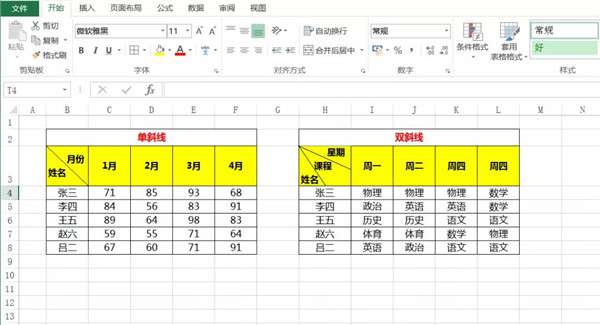
案例一:单形单刀两步快速生产。
第一步:首先在单元格中依次输入月份、姓名这两个字,然后使用Alt Enter快捷键强行将这两个字换行。然后,文本在单元格中左对齐,月份的内容按空格右对齐。如下图所示:
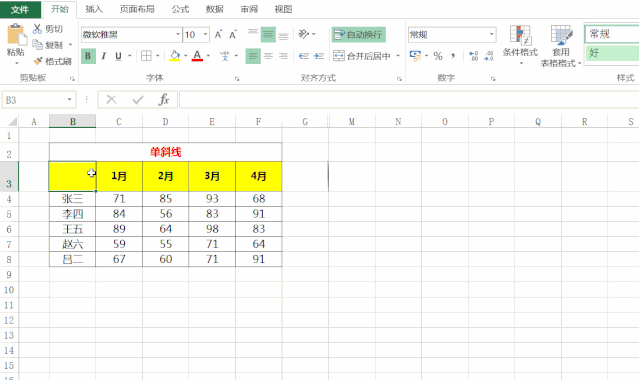
第二步:单击单元格,右键单击单元格格式设置-边框,然后单击边框线内单元格的对角线,这样我们会自动添加一条对角线。如下图所示:
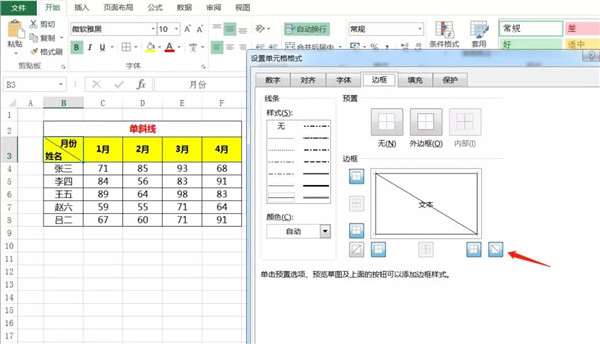
案例二:Excel单元格双对角线两步快速生成。
第一步:我们依次在单元格中输入文本:星期、课程和姓名。然后,使用Alt Enter强制新行,并使用空格键调整单词在单元格中的位置。如下图所示:
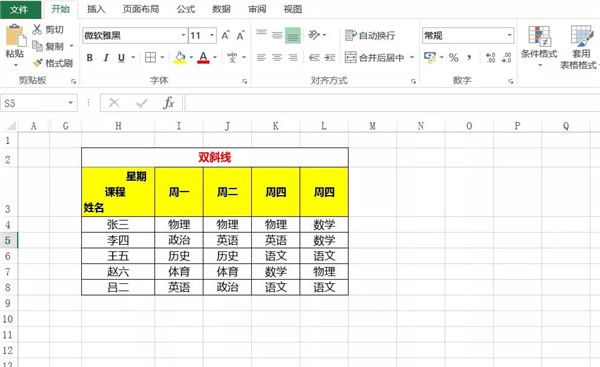
第二步:我们点击菜单栏:插入-形状,通过绘制依次添加多个斜线。所以我们在表格中画了两条对角线。如下图所示:
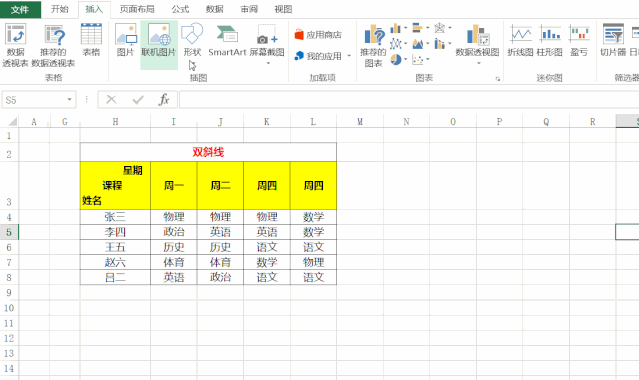
版权声明:Excel如何用斜线分割单元格?Excel斜线分割单元格是由宝哥软件园云端程序自动收集整理而来。如果本文侵犯了你的权益,请联系本站底部QQ或者邮箱删除。

















